“هل يمكن تعيين موقع وهمي في أندرويد دون تفعيل ميزة الموقع الوهمي Mock Location؟”
نعم، يمكنك بالتأكيد تعيين موقع مزيف على أجهزة أندرويد Android دون تفعيل ميزة الموقع الوهمي وبدون Root باستخدام الأدوات الاحترافية المتاحة.
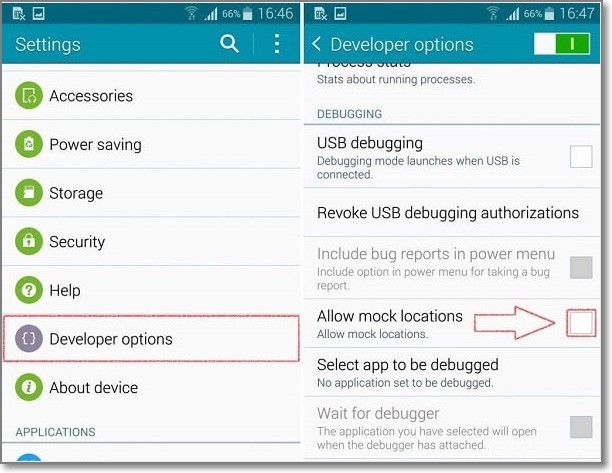
تساعد ميزة GPS على أجهزة أندرويد Android في العثور على الموقع الدقيق للجهاز، ولكن إلى جانب كونها مفيدة، يمكن أن تكون الميزة مزعجة أيضاً للمستخدمين الذين يرغبون في الحفاظ على الخصوصية أو يرغبون في الوصول إلى التطبيقات غير المتوفرة في مناطقهم.
يمكن استخدام ميزة الموقع الوهمي Mock Location المدمجة بهواتف أندرويد Android ضمن إعدادات المطور لتحديد موقع مزيف، ولكن إذا كنت تبحث عن بديل أبسط ولكنه عملي، فسيكون هذا الدليل مفيداً بشكل كبير.
استمر في القراءة لمعرفة أفضل الطرق لـ تزييف نظام GPS في أندرويد دون Root أو استخدام ميزة الموقع الوهمي Mock Location أو عمل Root للجهاز.
الجزء 1. أفضل طريقة لتزييف نظام تحديد المواقع العالمي (GPS) على نظام أندرويد Android بدون ميزة الموقع الوهمي أو Root:
أفضل طريقة لتزييف موقع GPS على هاتف أندرويد Android دون استخدام ميزة الموقع الوهمي أو Root هو AnyTo وهو برنامج احترافي من إنتاج فريق iMyFone.
باستخدام هذه الأداة متعددة الاستخدامات، يمكن تغيير الموقع على أجهزة أندرويد Android و iOS بسرعة بطريقة خالية من المتاعب وذلك أيضاً دون الحاجة إلى معرفة تقنية متقدمة.
البرنامج متاح للتنزيل السريع على أنظمة ويندوز Windows و ماك Mac ويسمح بتعيين أي موقع تريده في العالم لهواتفك الذكية.
الميزات الرئيسية للبرنامج:
- يسمح بتعيين أي موقع وهمي على الفور على أجهزة أندرويد Android و iOS.
- يعمل مع جميع التطبيقات القائمة على الموقع ومنصات الوسائط الاجتماعية والألعاب والبرامج الأخرى.
- يعمل مع جميع إصدارات iOS و أندرويد Android OS بما في ذلك أحدث أندرويد Android 11 و iOS 15 وما فوق.
- يمكن استيراد ملفات GPX وتصديرها لتحديد الطرق.
- يسمح باستخدام عصا التحكم لمحاكاة حركات GPS أثناء الألعاب.
- يأتي مع وضع النقطتين Two-spot mode ووضع النقاط المتعددة Multi-spot للمحاكاة من خلال الطرق المخصصة.
- خيار لحفظ السجلات التاريخية للأماكن وكذلك البحث عن الموقع باستخدام تنسيق.
خطوات تعيين موقع GPS وهمي لنظام أندرويد باستخدام iMyFone AnyTo:
الخطوة 1: تشغيل iMyFone AnyTo وتوصيل جهاز أندرويد:
على نظام ويندوز Windows أو ماك Mac، قم بتشغيل البرنامج وانقر على زر البدء. بعد ذلك، يؤدي استخدام كبل USB إلى توصيل هاتف أندرويد Android بنظامك.
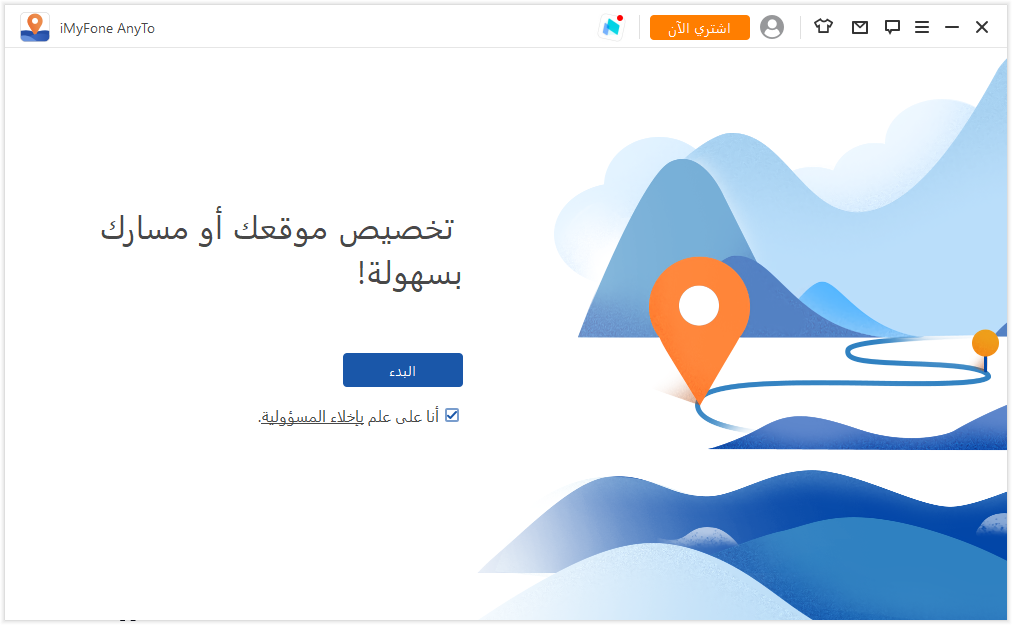
الخطوة 2: تحديد جهاز أندرويد:
بعد تحديد الجهاز المتصل بواسطة النظام، ستظهر قائمة اختر جهازك. وحدد الجهاز المطلوب من القائمة.

الخطوة 3: افتح تصحيح أخطاء USB.
بعد ذلك، قم بتفعيل خيار تصحيح أخطاء USB وفقاً لدليل البرنامج. يجب أن يكون وضع اتصال USB للهاتف هو بروتوكول نقل الوسائط (بالنسبة لأجهزة LG، يجب ضبطه على بروتوكول نقل الصور).
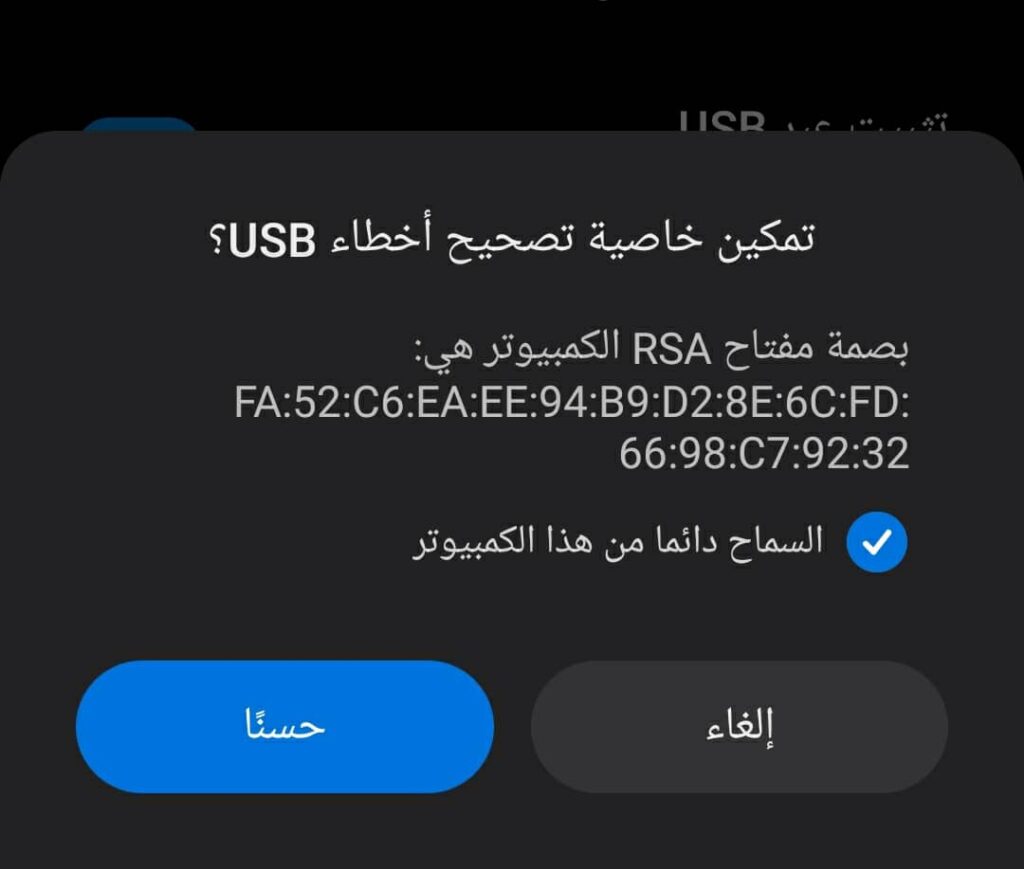
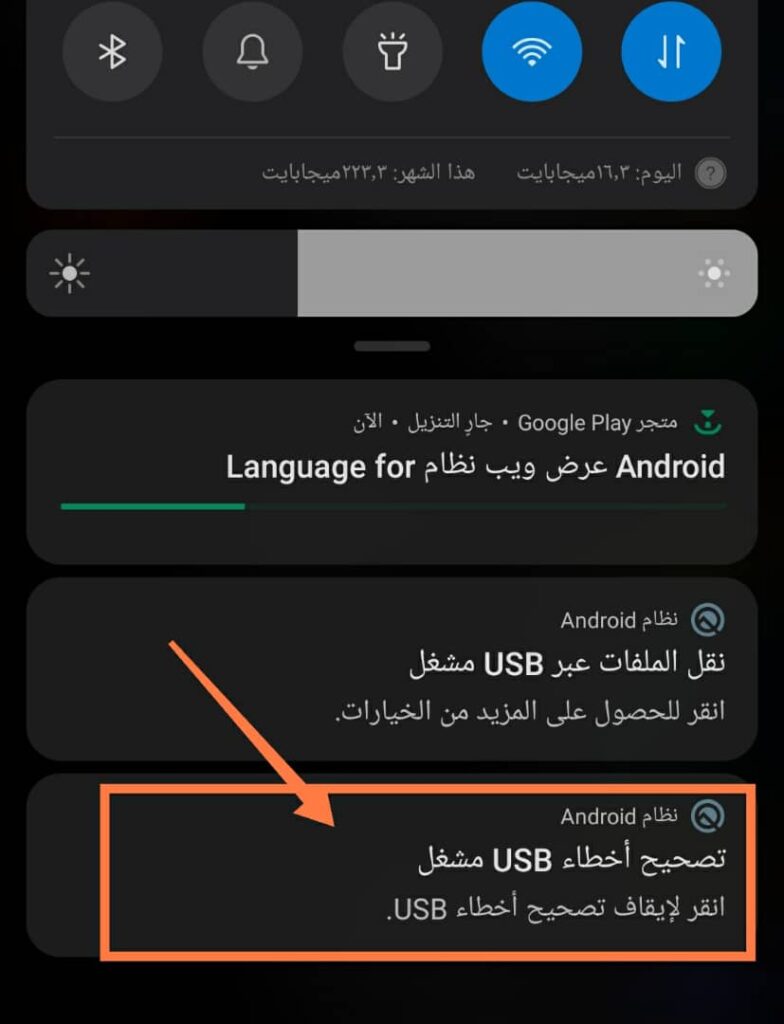
ملاحظة: العلامات التجارية المختلفة للهاتف لها أوضاع اتصال USB مختلفة.
لفتح وضع المطور، انقر فوق رقم البناء أو إصدار النظام (في الإعدادات) 7 مرات ثم أدخل خيار المطور. بعد ذلك، ابحث عن تصحيح أخطاء USB وافتحه. على هاتفك، أكد وانقر على السماح بتصحيح أخطاء USB. انقر فوق الزر إظهار مرة أخرى إذا لم يظهر خيار السماح.
الخطوة 4: اختر وضع Teleport وحدد الموقع المطلوب:
بعد ذلك، في واجهة البرنامج، حدد وضع Teleport الموجود في الزاوية العلوية اليمنى (الخيار الرابع). في خريطة العالم على واجهتك، اختر أي موقع تريده تريد تعيينه لجهاز أندرويد Android. يمكنك إما إدخال الموقع في شريط البحث أو التمرير فوق الخريطة لتحديده.
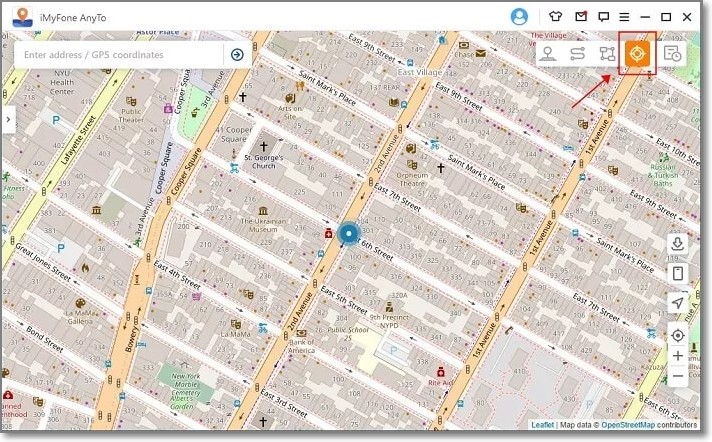
الخطوة 5: تعيين الموقع المحدد:
أخيراً، انقر فوق الزر انتقال Move للانتقال الفوري إلى الموقع المحدد وتعيينه كموقع مزيف جديد لجهاز أندرويد Android. ستعرض الآن جميع الوسائط الاجتماعية والألعاب والتطبيقات الأخرى هذا على أنه الموقع الجديد لجهازك.
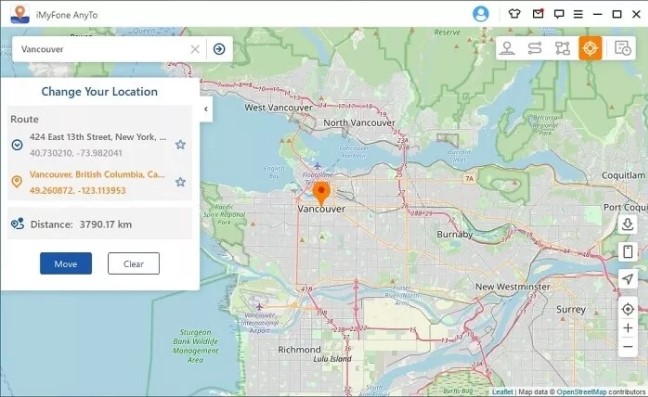
الجزء 2:طريقتان أخريان لتغيير نظام GPS لنظام أندرويد بدون تفعيل خيار الموقع الوهمي:
لتغيير موقع جهاز أندرويد دون استخدام خيار Mock Location، الخياران أدناه هما الحلان العمليان الآخران.
- Fake GPS Location – Floater:
يسمح هذا التطبيق الموجود على متجر Google Play بتعيين أي موقع وهمي لهاتف أندرويد Android. يعمل تطبيق GPS المزيف هذا كنافذة عائمة فوق ألعابك وتطبيقاتك الأخرى. التطبيق مجاني للاستخدام ويقدم خاصية الشراء داخل التطبيق IAP.
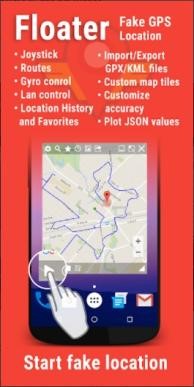
الإيجابيات:
- مجاني لاستخدام التطبيق.
- يسمح بتعيين موقع وهمي في أي مكان في العالم.
- يمكن تعيين مواقع مختلفة للتطبيقات دون الحاجة إلى قفل GPS.
- يسمح بإنشاء وحفظ واستيراد وتصدير ملفات GPX و KML.
السلبيات:
- يأتي مع الإعلانات
- يجب تمكين وضع المطور.
- يعمل على أندرويد 4.1 وما فوق.
- تفعيل VPN:
من خلال VPN، يمكنك تغيير وتعيين موقع مزيف على جهاز أندرويد Android بدون Root أو استخدام لميزة الموقع الوهمي Mock Location.
هناك العديد من تطبيقات VPN المتاحة على متجر Google Play والتي يمكن أن تساعدك في هذه المهمة.
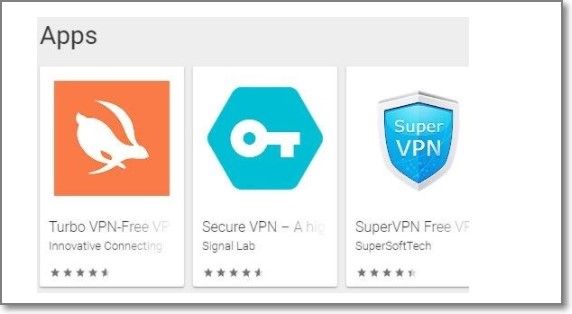
الإيجابيات:
- تغيير وإخفاء عنوان IP الأصلي.
- تتوفر العديد من أدوات تغيير VPN على متجر جوجل بلاي Google Play.
- يسمح بإلغاء حظر المحتوى المقيد جغرافياً.
السلبيات:
- تحتاج إلى استخدام تطبيقات VPN موثوق منها.
- تتطلب العملية معرفة فنية.
الجزء 3: أسئلة وأجوبة حول وضع موقع وهمي بدون استخدام لخيار الموقع الوهمي Mock Locations:
س 1. هل يمكن اكتشاف الموقع الوهمي على أجهزة أندرويد؟
نعم، يمكن اكتشاف نظام تحديد المواقع العالمي (GPS) المزيف على أندرويد Android وهناك تطبيقات متاحة لذلك.
بالنسبة لأجهزة أندرويد Android التي تعمل بنظام التشغيل OS 17 (JellyBean MR1) وما دونه، يمكن استخدام التطبيق Settings. Secure.
سيكشف هذا التطبيق ما إذا كان المستخدم قد قام بتمكين ميزة الموقع الوهمي ALLOW_MOCK_LOCATION. بالنسبة لأجهزة أندرويد Android التي تعمل على نظام التشغيل OS 18 (JellyBean MR2) والإصدارات الأحدث، يمكن استخدام Location.isFromMockProvider().
سيكتشف التطبيق أنه إذا كان خرج واجهة برمجة التطبيقات true، فإن الموقع يأتي من موفر مواقع وهمي.
س 2. لا يمكن العثور على السماح بمواقع وهمية؟ (دليل موجز)
ميزة الموقع الوهمي Mock Location على هاتف أندرويد Android مخفي في قائمة وضع المطور Developer في الهاتف. نظراً لأن الميزة محجوزة للمطورين، فأنت بحاجة إلى تمكين خيارات المطور للوصول إليها. يتم توفير دليل تمكين الميزة أدناه.
الخطوة 1. على جهاز أندرويد Android، ابحث عن رقم طراز أندرويد الذي يمكن تحديد موقعه من خلال الانتقال إلى الإعدادات> حول الهاتف / الجهاز.
في بعض الأجهزة، يمكن العثور عليه من خلال الانتقال إلى الإعدادات> معلومات البرنامج.
الخطوة 2. بعد ذلك، اضغط على خيار رقم البناء 7 مرات وستفتح خيارات المطور. ستظهر أيضاً رسالة فورية تفيد بأنك مطور.
الخطوة 3. بعد ذلك، ارجع إلى الإعدادات وانقر على خيارات المطور وستظهر قائمة الخيارات.
الخطوة 4. قم بإيجاد خيار Allow Mock Locations (السماح بالموقع الوهمي) من القائمة المحددة وقم بتشغيل الميزة.
س 3. كيف أخفي موقع التطبيق الوهمي؟
إذا كنت بحاجة إلى إخفاء تطبيق الموقع الوهمي على أجهزة أندرويد Android، فستحتاج إلى تثبيت Xposed Framework الذي قد يحتاج إلى الوصول إلى الجذر. فيما يلي خطوات إخفاء الموقع الوهمي.
الخطوة 1. أولاً، قم بتمكين خيارات المطور بالانتقال إلى الإعدادات> حول الهاتف> رقم البنية> النقر 7 مرات على رقم الإصدار.
الخطوة 2. بعد ذلك، قم بتنزيل وتثبيت Xposed Framework على جهاز أندرويد Android.
الخطوة 3. بعد ذلك، قم بتشغيل خيار إخفاء الموقع الوهمي Hide Mock Location في قائمة Modules Xposed Installer.
الخطوة 4. عد إلى خيار Hide Mock location ثم حدد التطبيقات التي ترغب في إخفاء الموقع الفعلي منها.
الخطوة 5. أخيراً، أعد تشغيل جهازك، وانتهى الأمر.
س 4. هل يجب تشغيل خدمات الموقع أو إيقاف تشغيلها على أندرويد؟
يعتمد تشغيل خدمات الموقع أو إيقاف تشغيلها على التطبيقات التي تستخدمها والتي تستخدم الموقع.
سيساعدك الحفاظ على خدمات الموقع في عدة طرق مثل تتبع الجهاز في حالة فقده، والحصول على نتائج بحث محلية أفضل، وإجراء مكالمات الطوارئ، والمزيد. وبالتالي، فإن الاحتفاظ بخدمات الموقع يثبت أنه مفيد بأكثر من طريقة.
الخلاصة:
لقد قمنا بإدراج أفضل الطرق لتزييف الموقع في نظام أندرويد Android بدون تفعيل ميزة الموقع الوهمي Mock Location أو Root.
على الرغم من أن تطبيق VPN و Floater هما أداتان مناسبتان للمهمة، إلا أن iMyFone AnyTo يعمل كخيار أفضل لأنه ليس سريعاً وخالياً من المتاعب فحسب، ولكنه بسيط أيضاً.


